MODEL DE CERERE
NICK: Gheorghe
ORA: 16:30
DATA: 27.05.2007
IP: 86.127.2.52 ( www.whatismyip.com sau www.whatismyip.org pt a afla ip-ul )
ADMIN: Vasile
MOTIV: WallHack, Aim, etc.
in momentul in care ati luat ban vi se face screenshot cu ora/data/ip. aceasta poza trebuie sa o puneti pe forum. se gaseste in folderul cstrike poza o veti pune cu link sau cum vreti voi, dar sa o puneti pe forum.
( Site-urile pe care puteti uploada poza sunt: http://imageshack.us sau http://xs.to sau oricare alt site doresti )
TUTORIAL VIDEO DE UPLOADAT POZE PE IMAGESHACK
EXEMPLU CUM ARATA POZA PE CARE O VETI UPLOADA
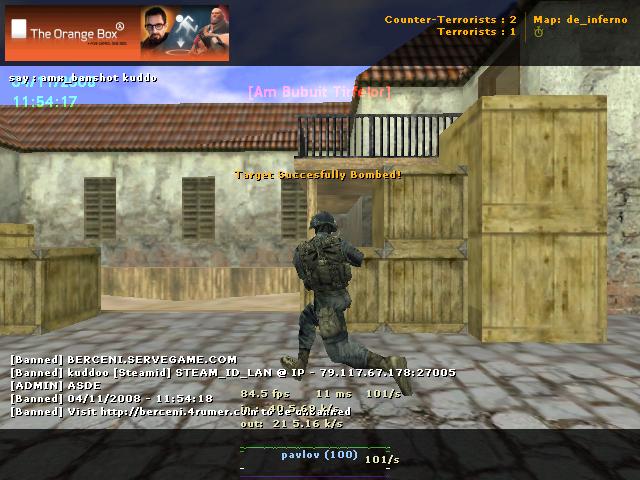
TUTORIAL SCRIS PENTRU UPLOAD IMAGESHACK.US:
Intram pe site-ul http://imageshack.us apoi vom apasa butonul BROWSE de pe site si vom merge in folderul unde avem pozele (ex. C:\Program Fileste\Counter-Strike\cstrike\ iar pentru cei cu steam C:\Program Files\Steam\SteamApps\USER\counter-strike\cstrike\), dupa care apasam click pe poza iar apoi Open. Pentru a fi uploadata pe site-ul respectiv trebuie sa apasam la sfarsit butonul Host it! de pe site. Va dura cateva secunde pana ce poza va fi uploadata si vi se va afisa o pagina noua unde veti avea link-urile cu poza uploadată (ele sunt mai multe din anumite motive nu intru in detaliu).
Vei avea nevoie sa pui pe https://berceni.ace.st la cererea de unban linkul care duce direct catre poza, acest link il veti lua de pe site-ul imageshack exact la capătul paginii (scrie Direct Link in dreptul linkului de care aveti nevoie).
Aveti un exemplu aici:

ATENTIE: cazuri particulare !!!
Datorita faptului ca pozele facute de catre administratori sunt in format .bmp ele vor avea uneori peste 1.5mb iar tu vei fi nevoit sa deschizi poza in programul Paint (il gasiti in Start>All Programs>Accessories>Paint). Asta inseamna ca va veti duce in locatia in care aveti poza/pozele si veti da click dreapta pe poza apoi apasam Edit, ceea ce ne va deschide poza in Paint. Dupa aceasta ne vom duce in meniul File si vom da Save As... , pe urma vom selecta la type ca poza sa fie .jpeg
Dupa care putem urma tutorialul de mai sus cu privire la uploadat-ul pozelor.
NICK: Gheorghe
ORA: 16:30
DATA: 27.05.2007
IP: 86.127.2.52 ( www.whatismyip.com sau www.whatismyip.org pt a afla ip-ul )
ADMIN: Vasile
MOTIV: WallHack, Aim, etc.
in momentul in care ati luat ban vi se face screenshot cu ora/data/ip. aceasta poza trebuie sa o puneti pe forum. se gaseste in folderul cstrike poza o veti pune cu link sau cum vreti voi, dar sa o puneti pe forum.
( Site-urile pe care puteti uploada poza sunt: http://imageshack.us sau http://xs.to sau oricare alt site doresti )
TUTORIAL VIDEO DE UPLOADAT POZE PE IMAGESHACK
EXEMPLU CUM ARATA POZA PE CARE O VETI UPLOADA
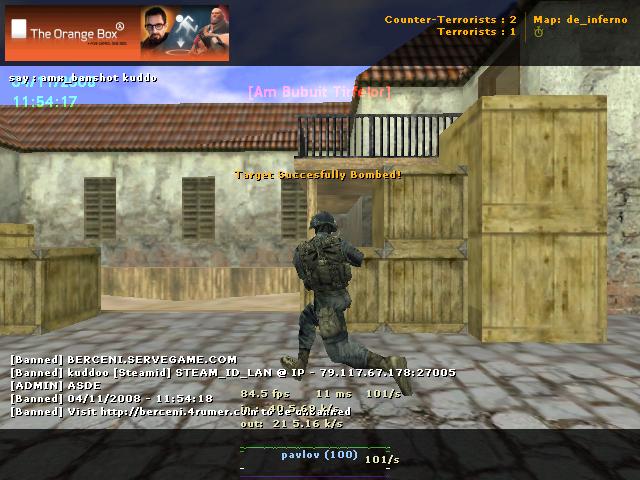
TUTORIAL SCRIS PENTRU UPLOAD IMAGESHACK.US:
Intram pe site-ul http://imageshack.us apoi vom apasa butonul BROWSE de pe site si vom merge in folderul unde avem pozele (ex. C:\Program Fileste\Counter-Strike\cstrike\ iar pentru cei cu steam C:\Program Files\Steam\SteamApps\USER\counter-strike\cstrike\), dupa care apasam click pe poza iar apoi Open. Pentru a fi uploadata pe site-ul respectiv trebuie sa apasam la sfarsit butonul Host it! de pe site. Va dura cateva secunde pana ce poza va fi uploadata si vi se va afisa o pagina noua unde veti avea link-urile cu poza uploadată (ele sunt mai multe din anumite motive nu intru in detaliu).
Vei avea nevoie sa pui pe https://berceni.ace.st la cererea de unban linkul care duce direct catre poza, acest link il veti lua de pe site-ul imageshack exact la capătul paginii (scrie Direct Link in dreptul linkului de care aveti nevoie).
Aveti un exemplu aici:

ATENTIE: cazuri particulare !!!
Datorita faptului ca pozele facute de catre administratori sunt in format .bmp ele vor avea uneori peste 1.5mb iar tu vei fi nevoit sa deschizi poza in programul Paint (il gasiti in Start>All Programs>Accessories>Paint). Asta inseamna ca va veti duce in locatia in care aveti poza/pozele si veti da click dreapta pe poza apoi apasam Edit, ceea ce ne va deschide poza in Paint. Dupa aceasta ne vom duce in meniul File si vom da Save As... , pe urma vom selecta la type ca poza sa fie .jpeg
Dupa care putem urma tutorialul de mai sus cu privire la uploadat-ul pozelor.